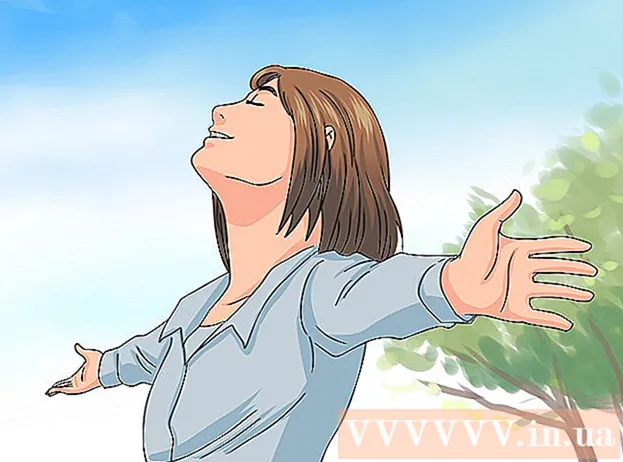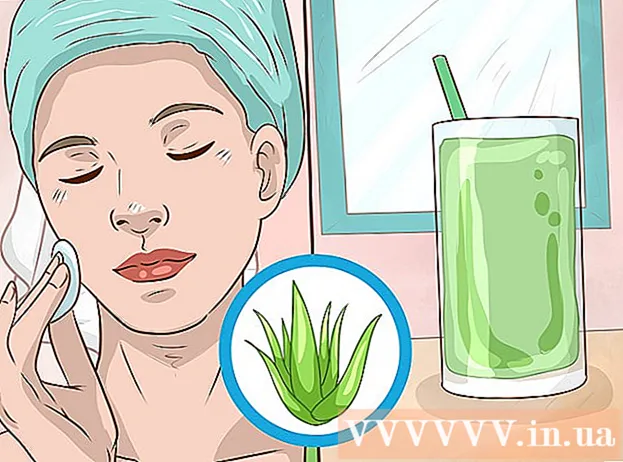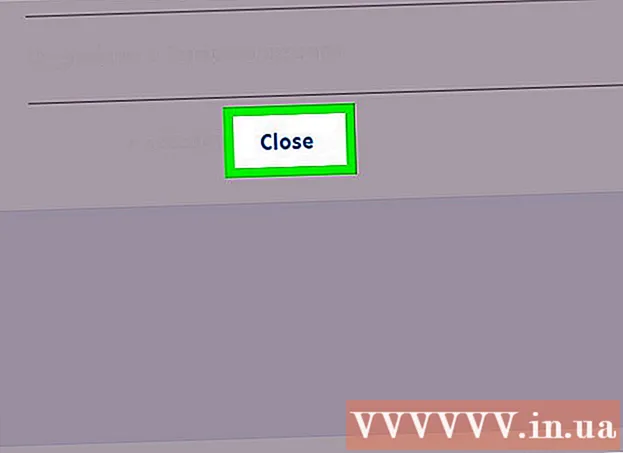Autor:
Charles Brown
Dátum Stvorenia:
5 Február 2021
Dátum Aktualizácie:
28 V Júni 2024
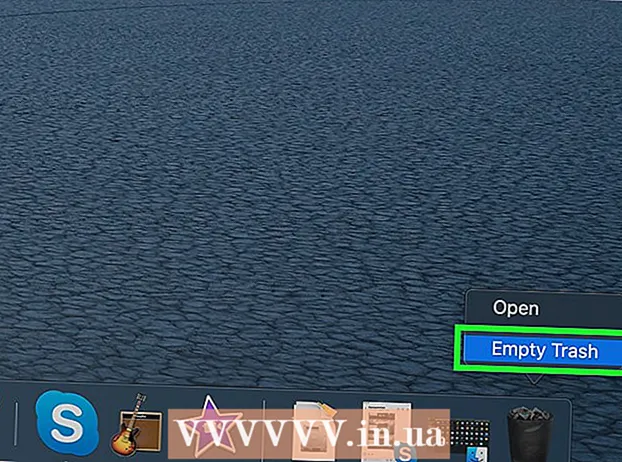
Obsah
Táto wikiHow vás naučí, ako natrvalo odstrániť program Microsoft Outlook a všetky jeho súčasti z počítača, systému Windows alebo Mac.
Na krok
Metóda 1 z 2: V systéme Windows
 Otvorte vo svojom počítači ponuku Štart. Kliknutím na ikonu Windows v ľavom dolnom rohu pracovnej plochy otvorte ponuku Štart.
Otvorte vo svojom počítači ponuku Štart. Kliknutím na ikonu Windows v ľavom dolnom rohu pracovnej plochy otvorte ponuku Štart. - Inak kliknite na lupu v ľavej dolnej časti obrazovky a vyhľadajte ju.
 Typ Programy a príslušenstvo na klávesnici. Najlepšie by sa mal hodiť program „Programy a funkcie“ v ovládacom paneli.
Typ Programy a príslušenstvo na klávesnici. Najlepšie by sa mal hodiť program „Programy a funkcie“ v ovládacom paneli.  kliknite na Programy a príslušenstvo vo výsledkoch vyhľadávania. Otvorí sa nové okno so zoznamom všetkých programov v počítači.
kliknite na Programy a príslušenstvo vo výsledkoch vyhľadávania. Otvorí sa nové okno so zoznamom všetkých programov v počítači.  kliknite na Microsoft Office v zozname programov. V zozname vyhľadajte balík Microsoft Office a kliknutím na jeho názov ho vyberte.
kliknite na Microsoft Office v zozname programov. V zozname vyhľadajte balík Microsoft Office a kliknutím na jeho názov ho vyberte. - Môžete kliknúť na ikonu názovlišta v hornej časti zoznamu a umiestnite sem všetky programy v abecednom poradí.
 Klikni na Upraviť v hornej časti zoznamu. Toto tlačidlo nájdete vedľa odstrániť v hornej časti zoznamu programov. Sprievodca inštaláciou balíka Microsoft Office sa otvorí v novom okne.
Klikni na Upraviť v hornej časti zoznamu. Toto tlačidlo nájdete vedľa odstrániť v hornej časti zoznamu programov. Sprievodca inštaláciou balíka Microsoft Office sa otvorí v novom okne.  Vyberte Pridať alebo odobrať doplnky. Pomocou tejto možnosti môžete prispôsobiť svoj balík Office a odstrániť Office bez ovplyvnenia iných programov, ako sú Word, Excel alebo PowerPoint.
Vyberte Pridať alebo odobrať doplnky. Pomocou tejto možnosti môžete prispôsobiť svoj balík Office a odstrániť Office bez ovplyvnenia iných programov, ako sú Word, Excel alebo PowerPoint.  stlač tlačidlo Nastúpte. Otvorí sa zoznam všetkých komponentov balíka Office.
stlač tlačidlo Nastúpte. Otvorí sa zoznam všetkých komponentov balíka Office.  Kliknite na ikonu disku vedľa Microsoft Outlook v zozname dielov. Otvorí sa ponuka možností programu.
Kliknite na ikonu disku vedľa Microsoft Outlook v zozname dielov. Otvorí sa ponuka možností programu.  Vyberte Nie je k dispozícií v rozbaľovacom zozname. Keď je vybratá táto možnosť, môžete zo svojho balíka Office odstrániť celú súčasť Outlook.
Vyberte Nie je k dispozícií v rozbaľovacom zozname. Keď je vybratá táto možnosť, môžete zo svojho balíka Office odstrániť celú súčasť Outlook.  kliknite na Nastúpte. Týmto odstránite program Outlook z balíka Office a odstránite ho z počítača.
kliknite na Nastúpte. Týmto odstránite program Outlook z balíka Office a odstránite ho z počítača.
Metóda 2 z 2: V systéme Mac
 Otvorte priečinok Aplikácie. Otvorte ľubovoľné okno vyhľadávača v počítači a kliknite na ikonu Programov na ľavom navigačnom paneli nájdete zoznam všetkých svojich programov.
Otvorte priečinok Aplikácie. Otvorte ľubovoľné okno vyhľadávača v počítači a kliknite na ikonu Programov na ľavom navigačnom paneli nájdete zoznam všetkých svojich programov. - Môžete tiež použiť kombináciu klávesníc ⇧ Posun+⌘ Príkaz+a v aplikácii Finder otvorte Programy.
 Vyhľadajte program Microsoft Outlook v priečinku Aplikácie. Ikona programu Outlook vyzerá ako biele „O“ v modrom poli vedľa bielej obálky.
Vyhľadajte program Microsoft Outlook v priečinku Aplikácie. Ikona programu Outlook vyzerá ako biele „O“ v modrom poli vedľa bielej obálky.  Kliknite a presuňte aplikáciu Outlook do koša. Na potvrdenie vašej akcie budete požiadaní o zadanie hesla používateľského účtu vášho počítača.
Kliknite a presuňte aplikáciu Outlook do koša. Na potvrdenie vašej akcie budete požiadaní o zadanie hesla používateľského účtu vášho počítača.  Overte svoje užívateľské heslo. Zadajte svoje heslo do poľa Heslo a kliknite na Ok na potvrdenie. Týmto sa program Microsoft Outlook a všetok jeho obsah presunie do koša.
Overte svoje užívateľské heslo. Zadajte svoje heslo do poľa Heslo a kliknite na Ok na potvrdenie. Týmto sa program Microsoft Outlook a všetok jeho obsah presunie do koša.  Kliknite pravým tlačidlom myši na kôš v Docku. Týmto sa otvoria kontextové možnosti v rozbaľovacej ponuke.
Kliknite pravým tlačidlom myši na kôš v Docku. Týmto sa otvoria kontextové možnosti v rozbaľovacej ponuke.  kliknite na Vysypať kôš v kontextovej ponuke. Týmto natrvalo odstránite všetko vo svojom koši vrátane aplikácie Microsoft Outlook.
kliknite na Vysypať kôš v kontextovej ponuke. Týmto natrvalo odstránite všetko vo svojom koši vrátane aplikácie Microsoft Outlook.